Ogni volta che sospetti qualcosa di sbagliato nelprestazioni di una rete, la migliore linea di condotta è eseguire alcuni test per confermare che esiste effettivamente un problema e anche per aiutarti a individuarlo e, eventualmente, risolverlo. Sono disponibili molti strumenti di test delle prestazioni di rete. Così tanti che scegliere quello più adatto alle tue esigenze specifiche può rivelarsi una sfida ardua. Fortunatamente, abbiamo svolto parte del duro lavoro per tee abbiamo compilato un elenco di alcuni dei migliori strumenti di test delle prestazioni della rete e stiamo per esaminarli, evidenziando le caratteristiche principali di ciascun prodotto.

Prima di iniziare, discuteremo brevemente della reteprestazione in generale. Faremo del nostro meglio per descrivere di cosa si tratta. Come vedrai, è più che altro una questione di percezione. I fattori che influenzano la nostra percezione delle prestazioni di una rete saranno il nostro prossimo ordine di attività. Successivamente, discuteremo del test delle prestazioni della rete, di come è stato fatto e di cosa comporta. Insisteremo anche sulla distinzione tra test delle prestazioni della rete e monitoraggio delle prestazioni della rete, due concetti correlati ma diversi. E una volta che saremo tutti sulla stessa pagina, procederemo con la revisione dei migliori strumenti di monitoraggio delle prestazioni della rete.
Informazioni sulle prestazioni di rete
Come definito in modo eloquente in una sola fraseWikipedia, "le prestazioni della rete si riferiscono a misure della qualità del servizio di una rete vista dal cliente". Ci sono tre elementi essenziali in quella definizione. Il primo è il le misure parte. Ha stabilito chiaramente che le prestazioni della rete sono qualcosa che bisogna misurare. Il prossimo bit importante è il qualità del servizio di una rete. La qualità del servizio è un concetto generico ma, come vedrai, sono associate alcune metriche specifiche. L'ultima parte importante è il cliente. Non siamo interessati alle prestazioni della rete come una cosa teorica. Ciò che dobbiamo misurare è la vera esperienza dell'utente.
Diversi fattori diversi influenzano la percezioneprestazioni di rete e sono generalmente considerati importanti. I primi due sono larghezza di banda e throughput ma spesso c'è una certa confusione tra questi due termini. La larghezza di banda si riferisce alla capacità di carico di una rete. Come un'analogia, pensalo come il numero di corsie in un'autostrada. La velocità effettiva, d'altra parte, si riferisce all'utilizzo effettivo della larghezza di banda disponibile. Per mantenere la nostra precedente analogia, un'autostrada a quattro corsie ha una larghezza di banda di 4 000 veicoli all'ora, ma la sua portata attuale potrebbe essere solo di 400 veicoli all'ora o il 10% della sua capacità.
Latenza, ritardo e jitter sono più fattoriinfluenzando le prestazioni percepite delle reti. La latenza si riferisce al tempo impiegato dai dati per viaggiare dall'origine alla destinazione. È principalmente una funzione del tempo di viaggio del segnale e del tempo di elaborazione in tutti i nodi che attraversa. È una limitazione fisica che non può essere ridotta. Il ritardo, d'altra parte, a volte può essere migliorato. Ha a che fare con il tempo impiegato dalle apparecchiature di rete per elaborare, mettere in coda e inoltrare i dati. Apparecchiature più veloci e potenti in genere aggiungono meno ritardi alla trasmissione. Per quanto riguarda il jitter, si riferisce alla variazione del ritardo del pacchetto alla fine della ricezione della conversazione. Il traffico in tempo reale o quasi in tempo reale ne è particolarmente interessato in quanto può causare l'arrivo fuori sequenza dei pacchetti di dati. Nel caso del voice over IP, ad esempio, ciò potrebbe provocare discorsi incomprensibili.
Molti altri fattori possono anche influenzare le prestazioni della rete. Il tasso di errore è uno di questi. Si riferisce al numero di bit danneggiati espressi come percentuale o frazione del totale inviato.
Test delle prestazioni della rete
Come si fa a misurare le prestazioni dala prospettiva di un tuo utente? Bene, c'è ovviamente la possibilità di avere utenti reali che eseguono i test, ma questo può tendere ad essere piuttosto poco pratico. La prossima cosa migliore è utilizzare un sistema di test delle prestazioni di rete che utilizza sonde distribuite in posizioni strategiche in tutta la rete e che possono eseguire test di simulazione effettivi tra loro per misurare le prestazioni reali utilizzando tipi specifici di traffico. Questo, tuttavia, può anche essere poco pratico in quanto richiede una configurazione preliminare. Non sarà di grande aiuto aiutare a risolvere un problema improvviso.
In questi casi, ciò di cui hai bisogno è un veloce esoluzione sporca. Una semplice applicazione che è possibile distribuire o installare rapidamente alle estremità del segmento che è necessario testare e che consente di configurare manualmente ed eseguire test di simulazione.
Test vs monitoraggio
Un'altra importante distinzione da fare è launo tra monitoraggio delle prestazioni e test delle prestazioni. Questi sono due concetti simili ma ci sono alcune differenze. L'idea di base è la stessa: simulare il traffico reale degli utenti e misurare le prestazioni effettive della rete. Dove differisce è come e quando è fatto. I sistemi di monitoraggio funzionano costantemente ed eseguono test ricorrenti tra posizioni preconfigurate e utilizzando modelli di simulazione predefiniti. Una dashboard sarà in genere disponibile per visualizzare i risultati dei test più recenti e i report possono spesso essere generati per vari scopi.
Il test è diverso in quanto è in genere unprocesso ad hoc eseguito manualmente ogni volta che viene segnalato o sospettato un problema. In genere, i test vengono eseguiti tra due punti specifici della rete in cui si sospetta un problema. Il test spesso aiuterà a identificare e individuare il problema.
I migliori strumenti di test delle prestazioni di rete
Abbiamo cercato sul mercato alcuni dei miglioristrumenti di test delle prestazioni di rete. Ecco il risultato dei nostri sforzi. Speriamo che ti possa aiutare a scegliere lo strumento migliore per le tue esigenze specifiche. Se stai cercando strumenti di monitoraggio delle prestazioni, questo non è ciò di cui tratta questo post e ti consigliamo di leggere alcuni dei nostri altri post sull'argomento. Per ora, diamo un'occhiata alle caratteristiche dei migliori strumenti che siamo riusciti a trovare.
1. SolarWinds WAN Killer (parte del set di strumenti dell'ingegnere)
SolarWinds è un nome comune nel campo dell'amministrazione di rete. La società è famosa per aver creato alcuni dei migliori strumenti di amministrazione di rete sul mercato. Il suo prodotto di punta, il Network Performance Monitor è generalmente riconosciuto come uno dei migliori strumenti di monitoraggio della larghezza di banda di rete disponibili. E come se non bastasse, SolarWinds ci ha inoltre regalato numerosi strumenti gratuiti, ognuno dei quali risponde a un'esigenza specifica degli amministratori di rete. Tali strumenti includono il famoso server TFTP SolarWinds e il calcolatore subnet avanzato.
Sebbene non sia di per sé uno strumento di test delle prestazioni di rete, il WAN Killer Generatore di traffico di rete può essere molto utile in combinazione con altriutensili. Il suo unico scopo è generare traffico di rete. Consente agli amministratori di utilizzare altri strumenti di test delle prestazioni per testare le prestazioni in situazioni di traffico intenso, cosa che non molti strumenti fanno da soli.
Lo strumento, che fa parte di SolarWindsIl set di strumenti dell'ingegnere ti consentirà di impostare facilmente l'indirizzo IP e il nome host a cui desideri inviare il traffico casuale. Ti consentirà inoltre di specificare parametri come numeri di porta, dimensione del pacchetto e percentuale di larghezza di banda da utilizzare. Può anche consentire di modificare le impostazioni DSCP (Differentiated Services Code Point) e Explicit Congest Notification (ECN).
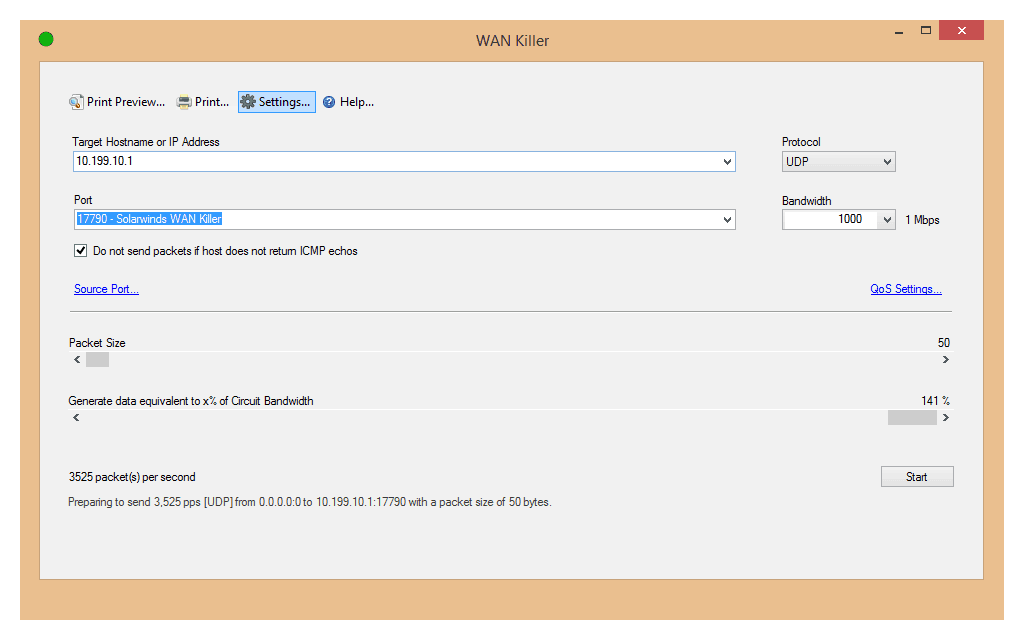
- Prova gratuita: Set di strumenti dell'ingegnere SolarWinds
- Link per il download ufficiale: https://www.solarwinds.com/engineers-toolset/registration
L'uso principale di questo strumento è per attività cometestare le priorità del traffico e il bilanciamento del carico. Puoi anche usarlo per assicurarti che la tua rete sia configurata correttamente e che enormi quantità di traffico non importante, come generato da questo strumento, non avranno traffico critico con effetti negativi. Il livello di messa a punto dello strumento consente di simulare quasi ogni tipo di situazione.
Il Traffico di rete KAN SolarWinds WAN solenerator fa parte del Set di strumenti dell'ingegnere, un insieme di oltre 60 strumenti diversi. Il set di strumenti include un mix degli strumenti gratuiti più importanti di SolarWinds combinati con molti strumenti esclusivi che non troverai altrove. E la maggior parte degli strumenti inclusi sono integrati in una dashboard comune da cui è possibile accedervi facilmente.
Il Set di strumenti dell'ingegnere SolarWinds (includendo il WAN Killer Network Traffic solenerator) viene venduto per $ 1 495 per installazione desktop. Avrai bisogno di una licenza per ogni utente dello strumento. Ma considerando tutti gli strumenti inclusi, questo è un prezzo molto ragionevole. Se si desidera eseguire un test del set di strumenti, è possibile ottenere una versione di prova di 14 giorni dal sito Web di SolarWinds.
Altri componenti del set di strumenti dell'ingegnere SolarWinds
Il Set di strumenti dell'ingegnere SolarWinds include diversi strumenti di risoluzione dei problemi dedicati. Strumenti come Ping Sweep, DNS Analyzer e TraceRoute possono essere utilizzati per eseguire la diagnostica di rete e aiutare a risolvere rapidamente complessi problemi di rete. Per gli amministratori orientati alla sicurezza, alcuni degli strumenti del set di strumenti possono essere utilizzati per simulare attacchi e aiutare a identificare le vulnerabilità.
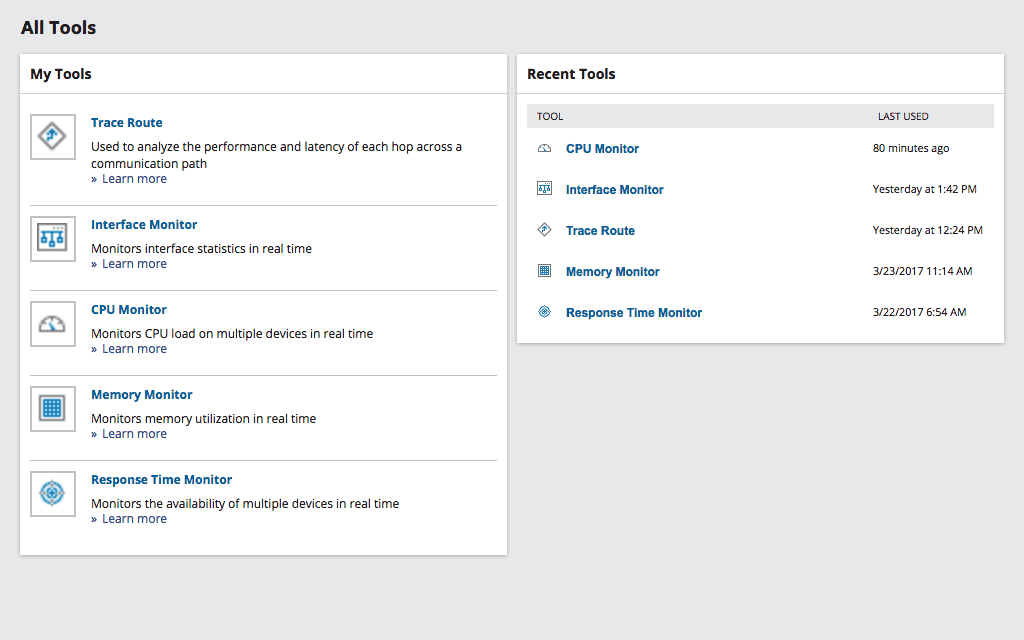
Il set di strumenti presenta anche alcuni eccellenticapacità di monitoraggio e allerta. Alcuni dei suoi strumenti monitoreranno i tuoi dispositivi e genereranno avvisi di disponibilità o problemi di salute. Infine, è possibile utilizzare alcuni degli strumenti inclusi per la gestione della configurazione e il consolidamento dei registri.
Ecco un elenco di alcuni degli altri strumenti che troverai in Set di strumenti dell'ingegnere SolarWinds:
- Port Scanner
- Switch Port Mapper
- Spazzata SNMP
- Browser di rete IP
- Individuazione indirizzi MAC
- Ping Sweep
- Monitoraggio del tempo di risposta
- CPU Monitor
- Memory Monitor
- Interface Monitor
- TraceRoute
- Decodifica password router
- SNMP Brute Force Attack
- Attacco del dizionario SNMP
- Config Compare, Downloader, Uploader ed Editor
- Editor trap SNMP e ricevitore trap SNMP
- Calcolatore di sottorete
- Monitoraggio ambito DHCP
- Analizzatore di strutture DNS
- Controllo DNS
- Gestione dell'indirizzo IP
Con così tanti strumenti inclusi in SolarWindsSet di strumenti dell'ingegnere, è molto probabile che la tua scommessa migliore ci provi e vedi di persona cosa può fare per te. E con una prova gratuita di 14 giorni disponibile, non c'è davvero alcun motivo per non provarlo.
2. Test di velocità LAN
Test di velocità LAN a partire dal TotuSoft è uno strumento semplice ma potente per misurare i filevelocità di trasferimento, disco rigido, unità USB e rete. Tutto quello che devi fare è scegliere una destinazione sul server in cui desideri testare la connessione WAN. Lo strumento costruirà quindi un file in memoria e lo trasferirà in entrambi i modi misurando il tempo impiegato. Quindi esegue tutti i calcoli per te e ti dà una valutazione delle prestazioni del trasferimento.
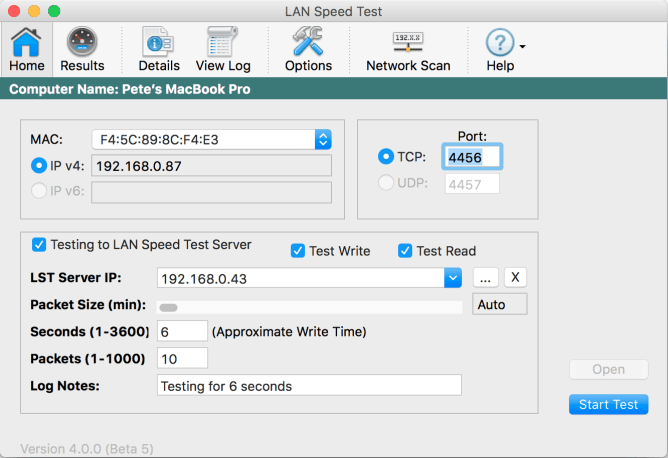
Puoi anche scegliere un computer con Server test velocità LAN invece di una cartella condivisa come destinazione. Questo elimina in modo efficace il componente di accesso al disco dall'equazione, dandoti una vera misura delle prestazioni della rete. Lo strumento è inizialmente impostato nel suo Light, versione con funzionalità limitate. Per accedere alle funzionalità avanzate della versione standard, è necessario acquistare una licenza disponibile per soli dieci dollari, con sconti sulla quantità disponibili. Lo strumento è portatile e verrà eseguito su qualsiasi versione di Windows da Windows 2000.
3. Panchina LAN
Nonostante il fatto che il sito del suo sviluppatore non esista più, Panchina LAN a partire dal Zack Saw è ancora prontamente disponibile per il download dadiversi siti Web per il download di software. È un'utilità di benchmarking della rete TCP gratuita e portatile. Lo strumento si basa su Winsock 2.2, un framework piuttosto vecchio ma con un utilizzo minimo della CPU. In questo modo, puoi essere ragionevolmente sicuro che le scarse prestazioni della CPU non arriveranno e inquineranno i risultati dei test delle prestazioni della tua rete. Tutto quello che fa lo strumento è testare le prestazioni della rete tra due computer, ma ciò che fa fa bene.
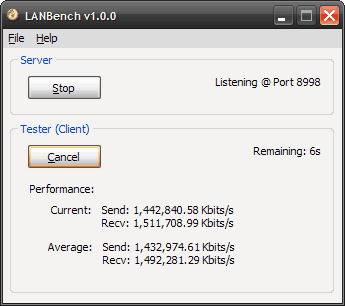
Dovrai correre Panchina LAN su due computer, alle estremità della retesegmento che si desidera testare. Un'istanza viene eseguita come server e l'altra è il client. Il lato server non richiede alcuna configurazione. Tutto quello che devi fare è fare clic su Ascolta pulsante. La configurazione di test dello strumento viene eseguita sul lato client prima di iniziare il test. Dovrai specificare l'indirizzo IP del server e puoi regolare diversi parametri di test come la durata totale del test, la dimensione del pacchetto utilizzato per il test, nonché la modalità di connessione e trasferimento.
4. NetIO & Netio-GUI
NetIO-GUI è in realtà un front-end gratuito perUtilità della riga di comando multipiattaforma NetIO. Insieme, formano uno strumento di test delle prestazioni molto potente. Può essere utilizzato per misurare i tempi di risposta dell'ICMP e le velocità di trasferimento della rete per protocolli e dimensioni di pacchetti diversi. Tutti i risultati sono memorizzati in un database SQLite e possono essere facilmente confrontati. Questo strumento di Windows è disponibile come software installabile o come strumento portatile.
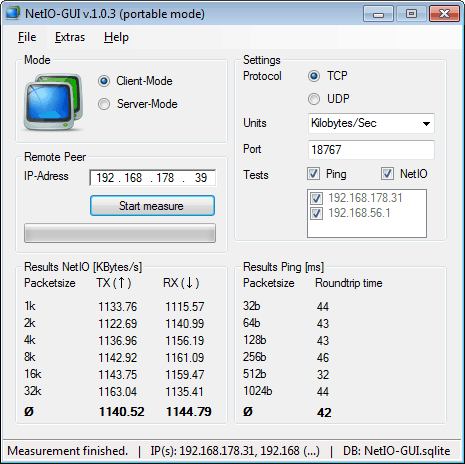
Per eseguire i test, sono necessarie due istanze dilo strumento, uno ad entrambe le estremità. Un lato verrà eseguito in modalità client mentre l'altro verrà eseguito in modalità server. Usarlo è piuttosto semplice, una volta che lo hai eseguito su entrambe le estremità, fai clic sul pulsante di avvio sul server (in genere in esecuzione all'estremità) e, sul client, inserisci semplicemente l'indirizzo IP del server e scegli il protocollo (TCP o UDP) che si desidera utilizzare per eseguire il test. Si avvia il test e si lascia Test NetIO la connettività utilizzando pacchetti di varie dimensioni prima di restituire i risultati del test.
5. NetStress
Inizialmente creato come strumento interno da Noci A proposito di reti, Da allora NetStress ha iniziato a essere offerto ail pubblico. È ancora un altro strumento di benchmarking di rete gratuito e semplice. Come la maggior parte degli altri prodotti simili, dovrai eseguire lo strumento su due computer alle estremità della rete che devi testare. È un po 'più facile da usare rispetto ad altri strumenti perché trova automaticamente l'indirizzo IP del ricevitore.
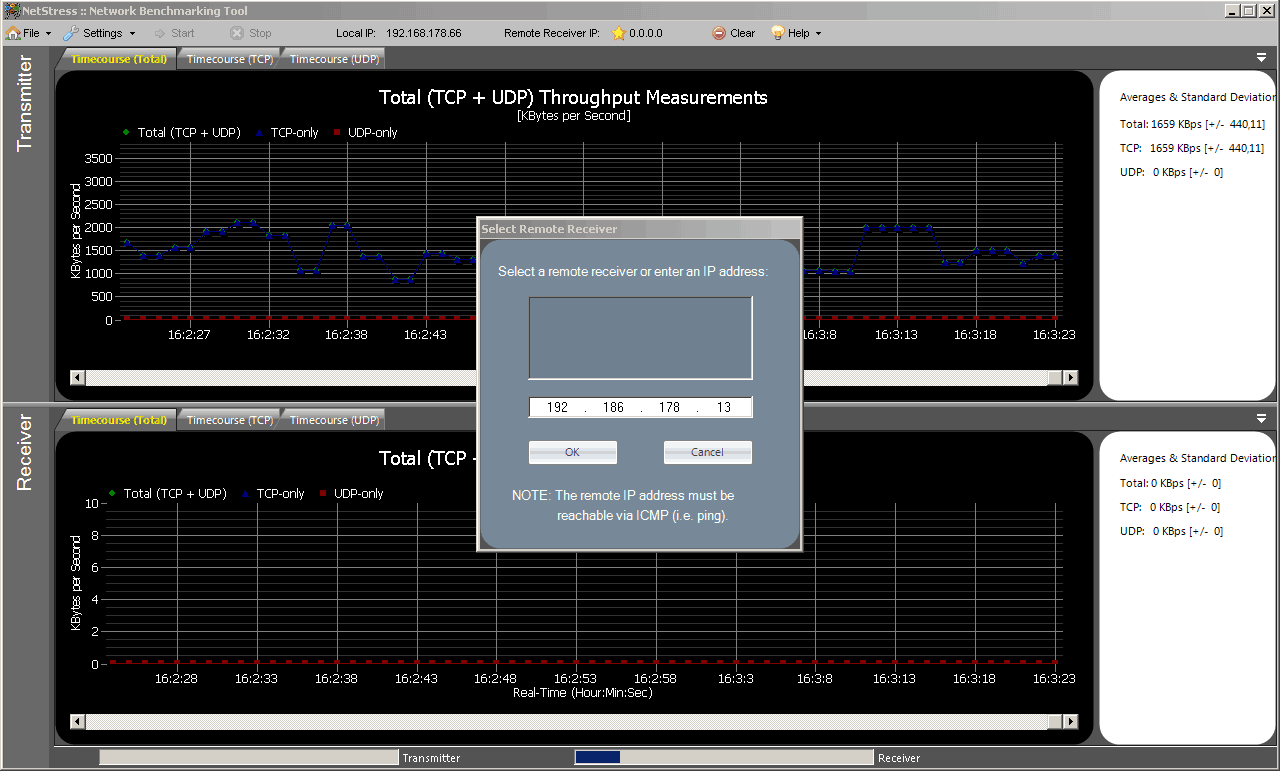
L'esecuzione di un test con NetStress è molto semplice, anche se alcuni potrebbero non trovarlo autoesplicativo. Quello che devi fare è fare clic su 0.0.0.0 accanto a IP ricevuto remoto. Quindi selezionare l'indirizzo IP elencato nella finestra e fare clic su OK. Ciò consentirà il Scrostata pulsante. Una volta abilitato, è sufficiente fare clic su di esso e lo strumento inizia a testare e misurare il throughput TCP e UDP. Un'opzione interessante ha trovato in questo strumento la possibilità di modificare la dimensione MTU utilizzata per i test. Nonostante alcune stranezze come l'impossibilità di ridimensionare la finestra a schermo intero, NetStress è uno strumento abbastanza buono.
6. AIDA32
AIDA32 è ufficialmente un prodotto fuori produzione che è stato sostituito da AIDA64 ma questa versione precedente è ancora molto popolare e facile da trovare. Aida è uno strumento di informazione hardware e benchmarkingche può eseguire molti test diversi. Il motivo per cui questa versione specifica e precedente è arrivata al nostro elenco è perché include un eccellente strumento di benchmark di rete che non è più disponibile nelle versioni recenti. L'uso del plug-in è semplice e può essere avviato dal tool Collegare Menu
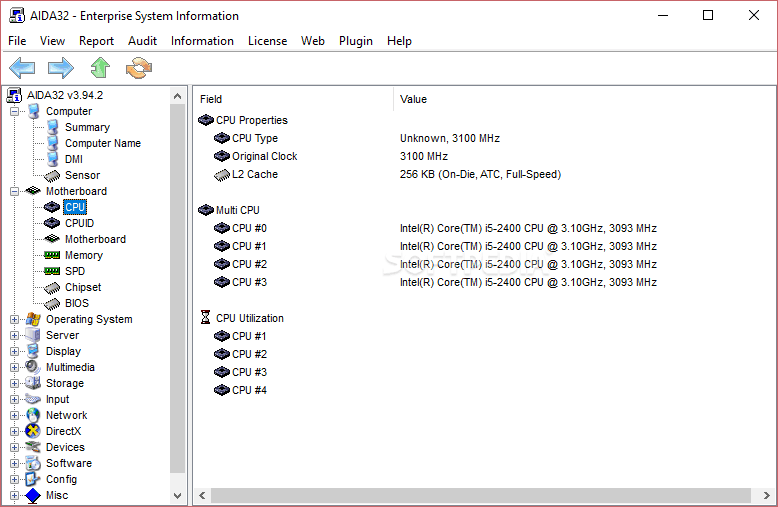
AIDA32 lo strumento non è molto diverso nel suo funzionamento dalla maggior parte degli altri in questo elenco e dovrai eseguirlo ad entrambe le estremità del percorso che desideri testare. Su uno dei computer, è necessario selezionare Maestro dall'elenco a discesa che troverai nella parte inferiore della finestra dello strumento. Quindi vai al Larghezza di banda scheda e fare clic sul pulsante Start. Sull'altro computer, si seleziona Schiavo invece di Maestro e inserisci l'indirizzo IP del master. Proprio come hai fatto con il maestro, vai al Larghezza di banda scheda e fare clic Inizio. Una volta completato il test, è possibile utilizzare il pulsante Salva per salvare comodamente il grafico della larghezza di banda in formato bitmap.
7. PrestazioneTest
Punteggio minimo'S Test della prestazione è un benchmarking completo delle prestazioni del PCSoftware. È arrivato al nostro elenco perché presenta uno strumento di test di rete avanzato abbastanza decente che è possibile utilizzare per eseguire test delle prestazioni di rete. Anche questo può eseguire test su entrambe le reti IPv4 e IPv6. Inoltre, consentirà agli utenti di impostare la dimensione del blocco dati utilizzata per i test. Ti permetterà anche di abilitare la limitazione della larghezza di banda UDP se lo desideri. Il modulo di rete è ben nascosto all'interno di Test della prestazione applicazione. Puoi accedervi facendo clic su Avanzate, quindi su Rete dalla barra dei menu dello strumento.
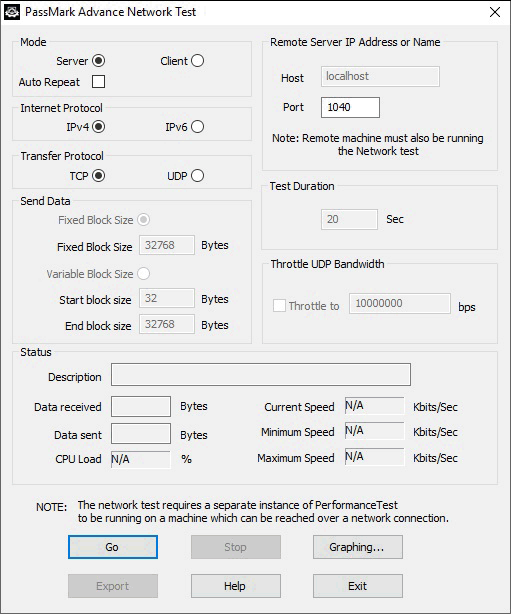
Questo è uno strumento limitato in cui i risultati sonomostrato nell'area di stato e visualizza la quantità di dati inviati al server, il carico della CPU e la velocità media, minima e massima di trasferimento. Anche se questo non è molto, dovrebbe essere sufficiente per determinare la coerenza delle prestazioni della rete. PerformanceTest è uno shareware a pagamento ma può essere utilizzato gratuitamente senza limitazioni per un massimo di 30 giorni.











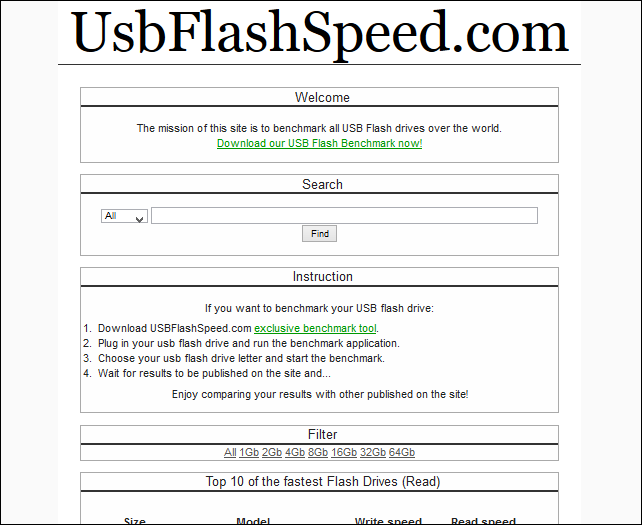

Commenti